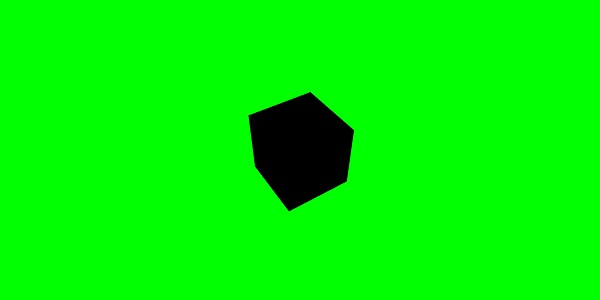BabylonJS - बजाना लगता है और संगीत
ध्वनि और संगीत के बिना, एक खेल अधूरा है। बेबीलोनजेएस साउंड इंजन एक एपीआई के साथ आता है जो गेम में ध्वनि प्रभाव जोड़ने में मदद करता है। जब खेल में कोई लड़ाई देखी जाती है, तो आपको बंदूक की गोली चलाने की आवश्यकता होती है, वहीँ बेबीलोन के साउंड इंजन के साथ यहाँ पर प्राप्त किया जा सकता है। आप कीबोर्ड / माउस नियंत्रण के प्रभाव के आधार पर ध्वनि प्रभाव गेम में प्राप्त कर सकते हैं। साउंड इंजन परिवेश ध्वनि, विशेष ध्वनि और दिशात्मक ध्वनि प्रदान करता है। इंजन .mp3 और .wav ध्वनि प्रारूपों का समर्थन करता है।
वाक्य - विन्यास
var music = new BABYLON.Sound(
"Music", "sound.wav", scene, null, {
loop: true,
autoplay: true
}
);पैरामीटर
ध्वनि इंजन से संबंधित निम्नलिखित मापदंडों पर विचार करें -
Name - ध्वनि का नाम।
URL - बजाई जाने वाली ध्वनि का url।
Scene - दृश्य जिसके लिए ध्वनि को बजाया जाना है।
Callbackfunction- कॉलबैकफंक्शन जिसे आवाज बजाने के लिए तैयार होने पर कहा जाता है। वर्तमान में, यह अशक्त है। हम कुछ उदाहरणों से गुजरेंगे और इसका उपयोग करना सीखेंगे।
Json object - इस वस्तु का मूल विवरण है कि क्या किया जाना चाहिए।
sound.autoplay - इसके साथ ही फाइल डाउनलोड होते ही साउंड अपने आप बजने लगता है।
loop:true - इसका मतलब है कि ध्वनि लगातार एक लूप में चलेगी।
अपनी परियोजना निर्देशिका में साउंड फोल्डर बनाएं और आउटपुट का परीक्षण करने के लिए किसी भी नमूना ऑडियो फ़ाइल को डाउनलोड करें।
आइए अब हम उस दृश्य में ध्वनि जोड़ें जो हमने पहले ही बनाया है।
डेमो
<!doctype html>
<html>
<head>
<meta charset = "utf-8">
<title>BabylonJs - Basic Scene- Playing sounds and music</title>
<script src = "babylon.js"></script>
<style>
canvas {width: 100%; height: 100%;}
</style>
</head>
<body>
<canvas id = "renderCanvas"></canvas>
<script type = "text/javascript">
var canvas = document.getElementById("renderCanvas");
var engine = new BABYLON.Engine(canvas, true);
var createScene = function() {
var scene = new BABYLON.Scene(engine);
scene.clearColor = new BABYLON.Color3(0, 1, 0);
var camera = new BABYLON.ArcRotateCamera("Camera", 1, 0.8, 10, new BABYLON.Vector3(0, 0, 0), scene);
camera.attachControl(canvas, true);
var music = new BABYLON.Sound("sound", "sounds/scooby.wav", scene, null, {
loop: true,
autoplay: true
});
return scene;
};
var scene = createScene();
engine.runRenderLoop(function() {
scene.render();
});
</script>
</body>
</html>उत्पादन
कोड की उपरोक्त लाइन निम्नलिखित आउटपुट उत्पन्न करती है -

आइए अब जाँचते हैं कि कैसे callbackकार्य करता है। यदि आप ध्वनि को ऑटोप्ले नहीं करना चाहते हैं या आप केवल तभी ध्वनि चलाना चाहते हैं जब आप चाहें, तो आप कॉलबैक फ़ंक्शन के साथ ऐसा कर सकते हैं।
उदाहरण के लिए,
Var music = new BABYLON.Sound ("Music", "music.wav", scene, function callback() {music.play();});डेमो
<!doctype html>
<html>
<head>
<meta charset = "utf-8">
<title>BabylonJs - Basic Scene- Playing sounds and music</title>
<script src = "babylon.js"></script>
<style>
canvas {width: 100%; height: 100%;}
</style>
</head>
<body>
<canvas id = "renderCanvas"></canvas>
<script type = "text/javascript">
var canvas = document.getElementById("renderCanvas");
var engine = new BABYLON.Engine(canvas, true);
var createScene = function() {
var scene = new BABYLON.Scene(engine);
scene.clearColor = new BABYLON.Color3(0, 1, 0);
var camera = new BABYLON.ArcRotateCamera("Camera", 1, 0.8, 10, new BABYLON.Vector3(0, 0, 0), scene);
camera.attachControl(canvas, true)
var music = new BABYLON.Sound(
"sound", "sounds/scooby.wav", scene, function callback() { setTimeout(function() {music.play();}, 5000)});
return scene;
};
var scene = createScene();
engine.runRenderLoop(function() {
scene.render();
});
</script>
</body>
</html>कॉलबैक में, हम सेटटाइमआउट का उपयोग करेंगे। इसका मतलब है, हम चाहते हैं कि ध्वनि को एक विशिष्ट समय के बाद ही बजाया जाए। हमने इसमें 5s को एक टाइमर के रूप में जोड़ा है, इसलिए ध्वनि तब खेली जाएगी जब फाइलें स्कूबी.वॉव डाउनलोड की जाती हैं और 5s पूरी हो जाती हैं।
कीबोर्ड पर क्लिक और कुंजियों के साथ ध्वनियों को चलायें
दृश्य पर कहीं भी क्लिक करने पर, आपको विस्फोटक ध्वनि प्रभाव सुनाई देगा और यदि आप किसी भी तीर कुंजी को दबाते हैं, तो सही, ऊपर या नीचे दबाएं, यह विस्फोटक ध्वनि प्रभाव बजाएगा।
क्लिक के लिए, हम ईवेंट संलग्न कर रहे हैं onmousedownखिड़की और चाबी के लिए, हम कीडाउन इवेंट का उपयोग करेंगे। कीकोड के आधार पर ध्वनि बजाई जाती है।
डेमो
<!doctype html>
<html>
<head>
<meta charset = "utf-8">
<title>BabylonJs - Basic Scene- Playing sounds and music</title>
<script src = "babylon.js"></script>
<style>
canvas {width: 100%; height: 100%;}
</style>
</head>
<body>
<canvas id = "renderCanvas"></canvas>
<script type = "text/javascript">
var canvas = document.getElementById("renderCanvas");
var engine = new BABYLON.Engine(canvas, true);
var createScene = function() {
var scene = new BABYLON.Scene(engine);
scene.clearColor = new BABYLON.Color3(0, 1, 0);
var camera = new BABYLON.ArcRotateCamera("Camera", 1, 0.8, 10, new BABYLON.Vector3(0, 0, 0), scene);
camera.attachControl(canvas, true)
var sound = new BABYLON.Sound("gunshot", "sounds/explosion.wav", scene);
window.addEventListener("mousedown", function (evt) {
if (evt.button === 0) { // onclick
sound.play();
}
});
window.addEventListener("keydown", function (evt) { // arrow key left right up down
if (evt.keyCode === 37 || evt.keyCode === 38 || evt.keyCode === 39 || evt.keyCode === 40) {
sound.play();
}
});
return scene;
};
var scene = createScene();
engine.runRenderLoop(function() {
scene.render();
});
</script>
</body>
</html>उत्पादन
कोड की उपरोक्त लाइन निम्नलिखित आउटपुट उत्पन्न करेगी -

आप ध्वनि की मात्रा को json ऑब्जेक्ट में नियंत्रित कर सकते हैं, जिसका हमने शुरुआत में सामना किया था।
उदाहरण के लिए,
Var music = new BABYLON.Sound("sound", "sounds/scooby.wav", scene, null, {
loop: true,
autoplay: true,
volume:0.5
});यह जानने के लिए कि ध्वनि फ़ाइल कब समाप्त हो गई है, एक घटना है जिसका उपयोग निम्नानुसार किया जा सकता है -
music.onended = function () {
console.log("sound ended");
//you can do the required stuff here like play it again or play some other sound etc.
};यदि आप कंस्ट्रक्टर के अलावा ध्वनि को नियंत्रित करना चाहते हैं तो SetVolume प्रॉपर्टी भी उपलब्ध है।
उदाहरण के लिए,
music.setVolume(volume);यदि आप अपने दृश्य में एक से अधिक ध्वनि बजा रहे हैं, तो आप बनाई गई सभी ध्वनियों के लिए एक वैश्विक ध्वनि सेट कर सकते हैं।
उदाहरण के लिए,
BABYLON.Engine.audioEngine.setGlobalVolume(0.5);एक स्थानिक 3 डी ध्वनि बनाना
यदि आप ध्वनि को स्थानिक ध्वनि (स्पेस साउंड के समान ध्वनि) में परिवर्तित करना चाहते हैं, तो आपको अपने ध्वनि निर्माता के लिए विकल्प जोड़ने की आवश्यकता है।
उदाहरण के लिए,
var music = new BABYLON.Sound("music", "sounds/explosion.wav", scene, null, {
loop: false,
autoplay: true,
spatialSound: true
});स्थानिक ध्वनि के लिए विभिन्न विकल्प निम्नलिखित हैं -
DistanceModel- यह डिफ़ॉल्ट रूप से "रैखिक" समीकरण का उपयोग कर रहा है। अन्य विकल्प "उलटा" या "घातीय" हैं।
MaxDistance - यह 100 पर सेट है। इसका मतलब यह है कि एक बार जब श्रोता ध्वनि से 100 इकाइयों की दूरी पर होता है, तो वॉल्यूम 0. होगा। आप ध्वनि को अब और नहीं सुन सकते हैं
PanningModel- यह "HRTF" पर सेट है। विनिर्देश का कहना है कि यह मानवीय विषयों से मापा आवेग प्रतिक्रियाओं के साथ एक दृढ़ विश्वास का उपयोग करते हुए उच्च गुणवत्ता वाले स्थानिक एल्गोरिथ्म है। यह स्टीरियो आउटपुट को संदर्भित करता है।
MaxDistance - इसका उपयोग केवल तब किया जाता है जब दूरीमॉडल रैखिक है। इसका उपयोग व्युत्क्रम या घातीय के साथ नहीं किया जाता है।
स्थानिक ध्वनि के साथ डेमो
<!doctype html>
<html>
<head>
<meta charset = "utf-8">
<title>BabylonJs - Basic Scene- Playing sounds and music</title>
<script src = "babylon.js"></script>
<style>
canvas {width: 100%; height: 100%;}
</style>
</head>
<body>
<canvas id = "renderCanvas"></canvas>
<script type = "text/javascript">
var canvas = document.getElementById("renderCanvas");
var engine = new BABYLON.Engine(canvas, true);
var createScene = function() {
var scene = new BABYLON.Scene(engine);
scene.clearColor = new BABYLON.Color3(0, 1, 0);
var camera = new BABYLON.ArcRotateCamera("Camera", 1, 0.8, 10, new BABYLON.Vector3(0, 0, 0), scene);
camera.attachControl(canvas, true);
var music = new BABYLON.Sound(
"music", "sounds/explosion.wav", scene, null, {
loop: false, autoplay: true, spatialSound: true, distanceModel: "exponential"
}
);
return scene;
};
var scene = createScene();
engine.runRenderLoop(function() {
scene.render();
});
</script>
</body>
</html>एक मेष करने के लिए ध्वनि संलग्न
BABYLON.Sound का उपयोग करके, आप अपने जाल में ध्वनि संलग्न कर सकते हैं। यदि मेष गतिमान है, तो ध्वनि उसके साथ-साथ चलेगी।AttachtoMesh (mesh) प्रयोग करने की विधि है।
डेमो
<!doctype html>
<html>
<head>
<meta charset = "utf-8">
<title>BabylonJs - Basic Scene- Playing sounds and music</title>
<script src = "babylon.js"></script>
<style>
canvas {width: 100%; height: 100%;}
</style>
</head>
<body>
<canvas id = "renderCanvas"></canvas>
<script type = "text/javascript">
var canvas = document.getElementById("renderCanvas");
var engine = new BABYLON.Engine(canvas, true);
var createScene = function() {
var scene = new BABYLON.Scene(engine);
scene.clearColor = new BABYLON.Color3(0, 1, 0);
var camera = new BABYLON.ArcRotateCamera("Camera", 1, 0.8, 10, new BABYLON.Vector3(0, 0, 0), scene);
camera.attachControl(canvas, true);
var materialforbox = new BABYLON.StandardMaterial("texture1", scene);
var box = BABYLON.Mesh.CreateBox("box", '2', scene);
box.material = materialforbox;
materialforbox.ambientColor = new BABYLON.Color3(1, 0, 0.2);
var music = new BABYLON.Sound("music", "sounds/explosion.wav", scene, null, {
loop: false,
autoplay: true,
spatialSound: true,
distanceModel: "exponential"
});
music.attachToMesh(box);
return scene;
};
var scene = createScene();
engine.runRenderLoop(function() {
scene.render();
});
</script>
</body>
</html>उत्पादन
कोड की उपरोक्त लाइन निम्नलिखित आउटपुट उत्पन्न करती है -